부팅하는 동안 Windows Temp 폴더를 자동으로 정리하는 방법

임시 파일을 지우면 하드 드라이브에 많은 공간을 절약 할 수 있으며 부팅하는 동안 전날 임시 파일을 안전하게 삭제하는 방법은 다음과 같습니다.
Windows에는 항상 임시 파일 및 기타 정크가 있습니다.그것은 단지 하드 드라이브의 공간을 차지합니다. 디스크 정리를 사용하여 CCleaner와 같은 타사 유틸리티를 사용하여 여분의 정크를 정리하는 몇 가지 방법을 살펴 보았습니다.
자세한 내용은 Windows 디스크 공간을 회수하는 5 가지 방법 기사를 참조하십시오.
이 기사의 대부분의 방법은Temp 폴더를 정리하지만 해당 폴더를 최대한 깨끗하게 유지하려고 할 수 있습니다. 다음은 부팅 할 때마다 Temp 파일을 정리할 수있는 박쥐 파일을 만드는 방법입니다.
Windows 임시 파일
먼저 Windows의 Temp 폴더를 살펴 보겠습니다. Windows 7에서 가져 오려면 유형: % temp % 시작 메뉴의 검색 필드 또는 Windows 8.1에서 Windows 키를 누르고 시작 메뉴에서 동일한 항목을 입력하고 Enter를 누르십시오.
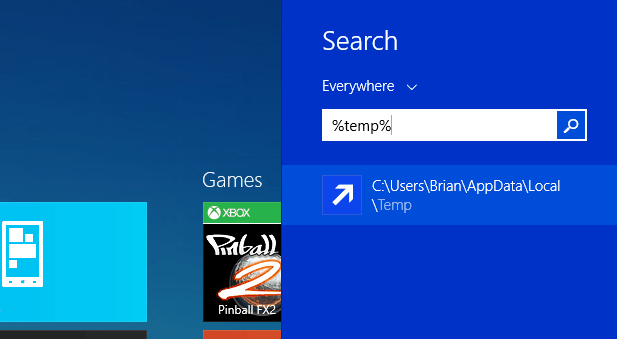
임시 폴더가 열리고 수동으로 정리하려면 Ctrl + A 그 안에있는 모든 것을 선택한 다음 삭제하십시오. 현재 사용중인 파일이지만 모든 파일과 폴더가 삭제되는 것은 아닙니다.
실제로 성능 향상을 위해 PC를 부팅 한 후 생성 된 임시 파일을 삭제하고 싶지 않습니다.
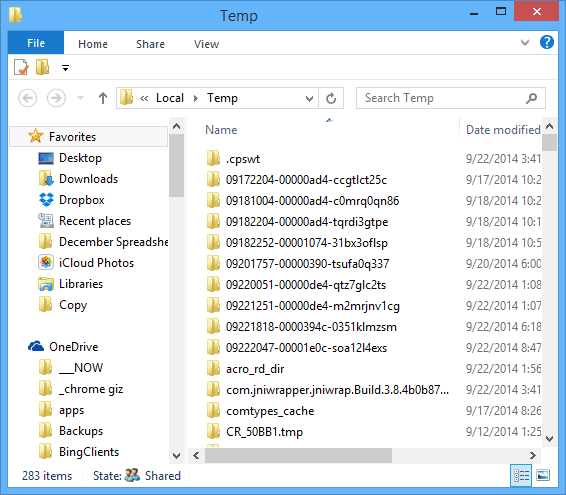
임시 폴더를 자동으로 정리하는 배치 파일 만들기
많은 공간이 저장되어 결국임시 파일을 지워 하드 드라이브. 매일 밤 PC를 종료하면 부팅하는 동안 전날의 임시 파일을 안전하게 삭제할 수 있습니다.
메모장을 열고 다음을 입력하십시오.
rd % temp % / s / q
md % temp %
이제 파일을 아래 경로와 정확하게 저장하십시오.
% appdata % microsoftwindowsstart menuprogramsstartupcleantemp.bat
배치 파일이 생성되어 Startup 폴더에 저장됩니다.
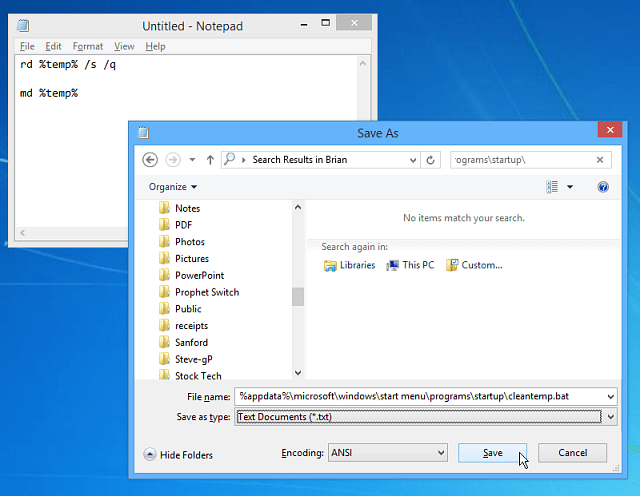
배치 파일을 만든 후 PC를 재부팅하고 Temp 폴더를 열면 위의 이미지와 비교하여 파일이 훨씬 적습니다.
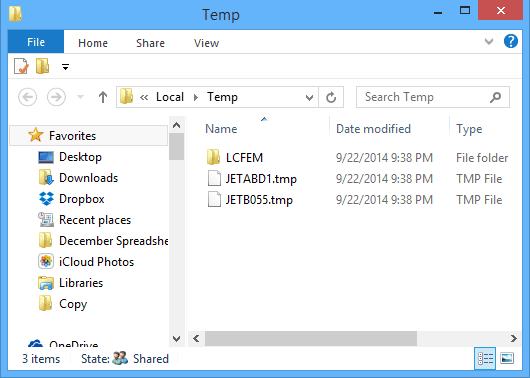
Windows 8.x에는 시작 메뉴가 없지만 시작 폴더가 있습니다. 여기에 찾는 방법이 있습니다. 멋진 점은 위의 지침이 두 버전에서 모두 작동한다는 것입니다.

![Windows 7 및 Vista 이중 부팅 선택 타이머 조정 [사용 방법]](/images/microsoft/adjust-windows-7-and-vista-dual-boot-selection-timer-how-to.png)








코멘트를 남겨주세요